World of Warcraft je popularno MMORPGkoji je razvio Activision-Blizzard. Izašao je 2005. godine i postoji već više od deset godina. Središnji koncept igre je stvaranje lika i rad na putu prema interaktivnom svijetu fantazija, potpunu potragu, avanturu s prijateljima i borbu protiv čudovišta.
Zbog popularnosti WoW-a to je lako dobitiradi na alternativnim operativnim sustavima poput Linuxa. U ovom ćemo vam vodiču pokazati kako možete igrati World of Warcraft na Linuxu uz pomoć Wina, Lutrisa i DXvK-a. Započnimo!
Dobijanje Lutrisa
Postoji mnogo različitih načina za igranje World Of-aWarcraft na Linuxu, kao što je jedna od najgledanijih igara na PC-u. Međutim, da bismo Linux korisnicima sačuvali puno glavobolja i postavljanja, koristit ćemo Lutrisovu skriptu automatske instalacije. Prolaskom ove rute moći ćete nesmetanije raditi igru.
Instalacijska skripta Lutrisa zahtijeva aplikaciju Lutris postavljenu na vašem Linux računalu. Da biste postavili Lutrisa, prijeđite na ovaj vodič. Nalazi se kako se može raditi na svim većim Linux distribucijama.
Instaliranje ovisnosti
Prije nego što pokrenete Lutris WoW skriptu, morate postaviti DxVK, program koji može pretvoriti Windows DirectX11 pozive u Vulkan. Morate instalirati i najnoviju verziju Wine-Staging.
U prošlosti je AddictiveTips stvorio članak okako instalirati najnovije izdanje Wine Staging na Linux. Provjerite i kada Wine Staging radi, otvorite prozor terminala i pokrenite naredbe u nastavku (specifične za vaš Linux OS) da biste DXvK pokrenuli i pokrenuli.
Bilješka: svakodnevno, programeri koji stoje iza Wine-Staginga mijenjaju način instaliranja softvera. Ako naiđete na probleme s našim vodičem, provjerite i web mjesto WineHQ, jer oni imaju informacije o tome kako to učiniti.
Ubuntu
sudo dpkg --add-architecture i386 sudo apt libgnutls30:i386 libldap-2.4-2:i386 libgpg-error0:i386 libsqlite3-0:i386
- AMD:
sudo apt install mesa-vulkan-drivers mesa-vulkan-drivers:i386
- Nvidia:
sudo apt install libvulkan1 libvulkan1:i386
Debian
sudo dpkg --add-architecture i386 sudo apt-get libgnutls30:i386 libldap-2.4-2:i386 libgpg-error0:i386 libsqlite3-0:i386
- AMD:
sudo apt-get install mesa-vulkan-drivers mesa-vulkan-drivers:i386
- Nvidia:
sudo apt-get install libvulkan1 libvulkan1:i386
Arch Linux
sudo pacman -S lib32-gnutls lib32-libldap lib32-libgpg-error lib32-sqlite lib32-libpulse
- AMD:
sudo pacman -S vulkan-radeon lib32-vulkan-radeon lib32-vulkan-icd-loader
- Nvidia:
sudo pacman -S vulkan-icd-loader lib32-vulkan-icd-loader
Fedora
sudo dnf install vulkan-loader gnutls gnutls-devel openldap openldap-devel libgpg-error sqlite2.i686 sqlite2.x86_64
OpenSUSE
Nažalost, tamo nema podatakaDXVK / Vulkan na internetskoj stranici Lutris. Ako koristite OpenSUSE i želite igrati World of Warcraft, razmislite o preskakanju ovog vodiča u korist ovog WineHQ posta. Neće biti preko Lutrisa, i neće biti tako lako, ali moći ćete igrati igru!
Instalirajte World of Warcraft na Linux
Sada kada su sve ovisnosti postavljene navaše računalo, vrijeme je za instaliranje World of Warcraft-a na Linux. Srećom, aplikacija Lutris učinit će postavljanje WoW-a vrlo jednostavnim. Za početak, otvorite Lutris na svom osobnom računalu i držite ga u pozadini. Zatim prijeđite na službenu stranicu World of Warcraft na Lutris.com.
Na stranici WoW pomaknite se prema dolje i potražiteGumb "Instaliraj". Kliknite ga, a zatim dopustite vašem pregledniku da pokrene skriptu u Lutrisu. Tada biste trebali vidjeti skočni prozor koji objašnjava što je skripta, što vam je potrebno za uspješno pokretanje itd.

Pritisnite "Nastavi" na početnom skočnom prozoru u Lutrisu da nastavite s postupkom instalacije. Slijedite alat za instalaciju čarobnjaka i koristite Lutris da biste u potpunosti postavili skriptu.
Kad se izvrši instalacijska skripta Lutris, toautomatski će pokrenuti instalacijski program Blizzard Battle.net, koji se koristi za World of Warcraft. Prođite čarobnjaka Battle.net i instalirajte Battlenet kao i na Windows računalu. Kad instalacija završi, vratite se na aplikaciju Lutris, pronađite pločicu "World of Warcraft", kliknite je desnom tipkom miša i pokrenite je da otvorite Battle.net.
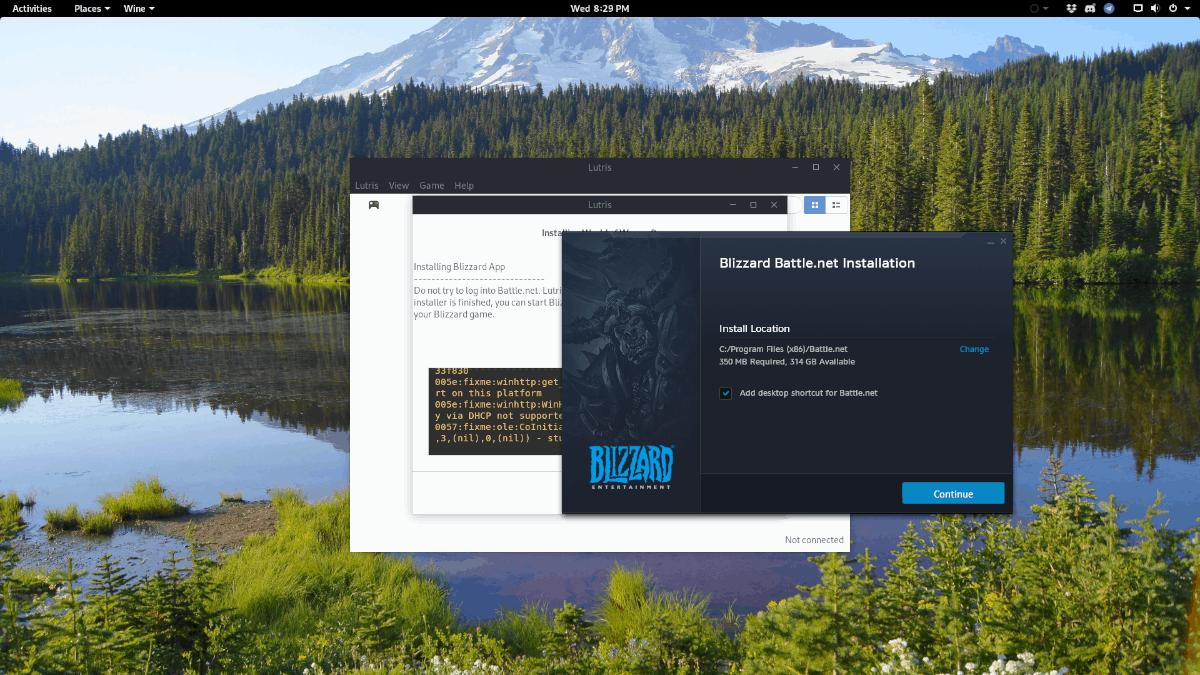
S Bitkom.otvorena i pokrenuta neto aplikacija, upotrijebite okvir za prijavu i unesite svoje korisničke podatke. Zatim na bočnoj traci pronađite "World of Warcraft" i kliknite gumb "install" kako biste postavili igru na vašem Linux računalu.
Igrajte World Of Warcraft na Linuxu
Nakon što se Warcraft instalira na vaše Linux računalo, moći ćete ga reproducirati.
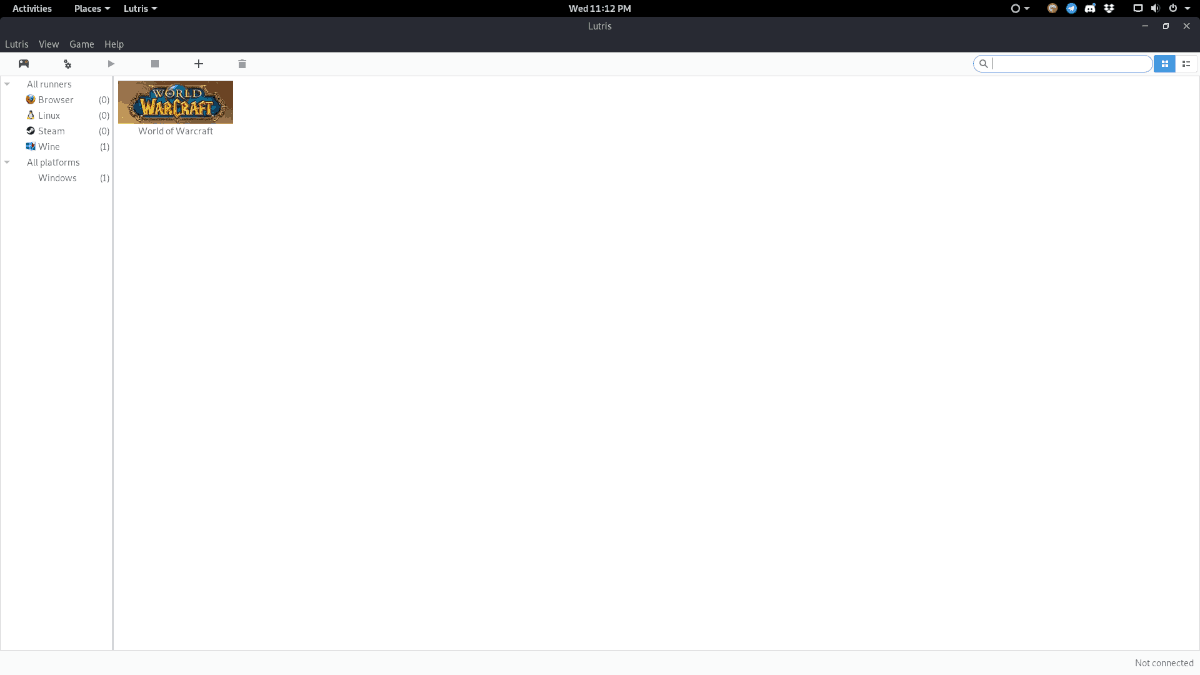
Da biste pokrenuli WoW, otvorite izbornik svoje aplikacije i potražite "Battle.net" i kliknite ga. Odatle kliknite na "World of Warcraft" u aplikaciji, a zatim odaberite gumb "Play" za pokretanje igre.
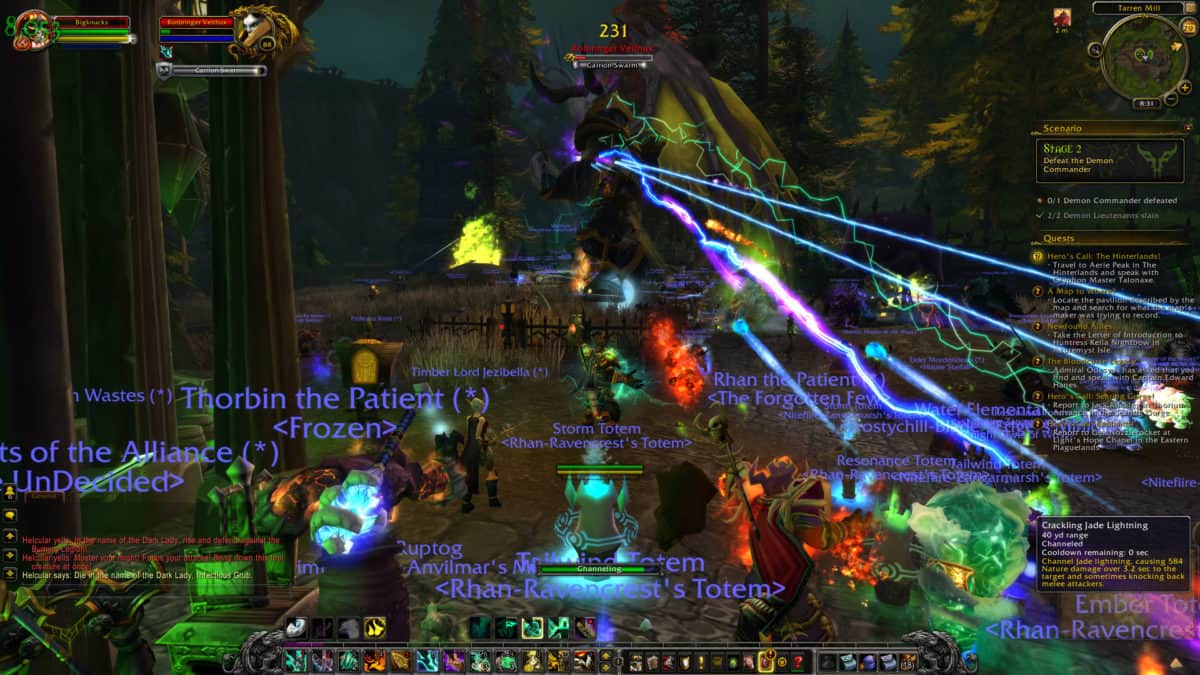
Alternativno, možete pokrenuti World of Warcraftna Linuxu otvorite Lutris, a zatim kliknite "Wine" na bočnoj traci. U odjeljku Vino pronađite pločicu WoW, desnom tipkom miša kliknite i pokrenite igru!













komentari